Les 147

Benodigdheden
<I C Net Software> Filters Unlimited 2.0---Two Moon---Dreamulator
Alien Skin Eye Candy 5---Impact---Glass
AAA Frames---Texture Frame
Mura`s Meister---Perspective Tiling
Transparency---Eliminate white
Materiaal

Print-les
 Gebruik de aanwijzer om aan te geven waar je bent gebleven.
Gebruik de aanwijzer om aan te geven waar je bent gebleven.
Kleuren
Voorgrondkleur #e4cdd1---Achtergrondkleur #604761
Verloop---Radiaal (4)
Radiaal---Hoek 135—Herhalingen 3-Horizontaal 100- Verticaal 100
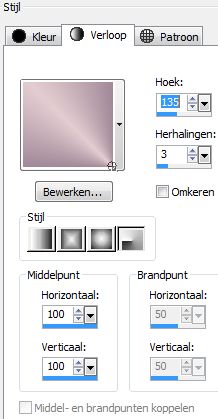
1.
Bestand---Nieuw---Afmetingen afbeelding
Breedte 900--- Hoogte 600.
Vul met je verloop
2.
Effecten---Vervormingseffecten---Pixelvorming—150—1
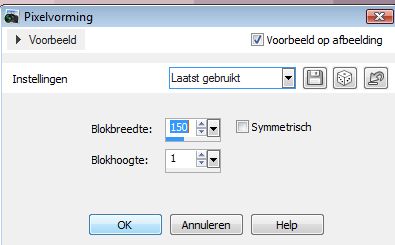
3.
Effecten---Randeffecten---Accentueren
4.
Lagen---Dupliceren
5.
Effecten---Insteekfilter---<I C Net Software> Filters Unlimited 2.0
Two Moon---Dreamulator---Standaard instelling.
(Eerst op Reset klikken)
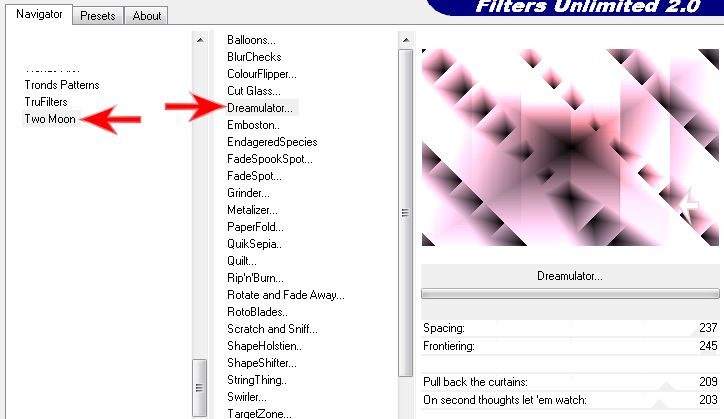
6.
Effecten---Insteekfilter---Transparency---Eliminate White.
7.
Aanpassen---Scherpte---Nog scherper.
8.
Pak even je gum---grootte op 20 hardheid 100----gum
Vierkant--linksboven het zwarte hoekje weg.

9.
Lagen---Dupliceren.
10.
Effecten---Geometrische effecten---Cirkel---Transparant.
11.
Afbeelding---Formaat wijzigen---75%
Formaat van alle lagen wijzigen niet aangevinkt.
12.
Effecten---Afbeeldingseffecten
Verschuiving min 210---50---Aangepast---Transparant
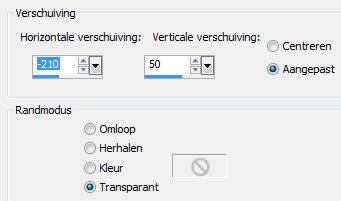
13.
Lagen---Eigenschappen---Mengmodus--- Overlay
14.
Lagen---Dupliceren
15.
Afbeelding---Spiegelen
16.
Afbeelding---Omdraaien
17.
Lagen---Nieuwe rasterlaag
Vul met donkere achtergrondkleur.
18.
Open in PSP---Masker—deco.jpg---Klik rechtsboven op het minteken.
Lagen---Nieuwe maskerlaag
Uit afbeelding---masker-deco---Ok
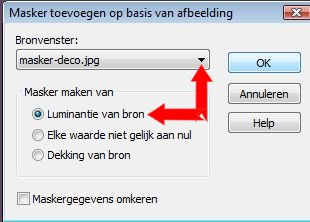
19.
Lagen---Samenvoegen---Groep samenvoegen
20.
Lagen---Eigenschappen
Mengmodus---Doordrukken
Dekking 75
21.Lagen---Nieuwe rasterlaag.
22.
Selecties---Aangepaste selectie ( s op je toetsenbord.)

Boven 105---Links 300---Rechts 600--- Onder 385
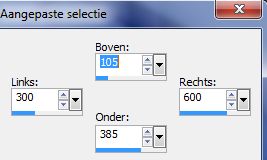
23.
Klik in je gereedschap op je vul emmer

Zet nu je afstemminsmodus op geen

Vul met je achtergrond kleur
(Laat de selectie staan tot het schilderijtje af is.)
24.
Effecten---Insteekfilter---AAA Frames
Texture Frame---12---0---0---1---100

25.
Selecties---Wijzigen---Inkrimpen 12
Vul met je voorgrondkleur
26.
Effecten---Insteekfilter---AAA Frames
Texture Frame---12---0---0---1---100
27.
Afbeelding---3-D effecten
Slagschaduw---0---0---60---40--- kleur zwart.
28.
Selecties---Wijzigen---Inkrimpen 12
29.
Lagen---Nieuwe rasterlaag
Vul met je verloop
30.
Lagen---Nieuwe rasterlaag
Vul met je achtergrond kleur.
Open in PSP---Masker-deco-2.jpg
Klik rechtsboven op het minteken
Lagen---Nieuwe maskerlaag
Uit afbeelding---masker- deco _2---Ok
31.
Lagen---Samenvoegen---Groep samenvoegen.
32.
Lagen---Eigenschappen---Dekking --- 45.
33.
Lagen---Nieuwe rasterlaag
34.
Open---Tube--- chrismist_coll_47
35.
Bewerken---Kopiëren
Bewerken---Plakken als nieuwe laag op je werkvel.
36.
Schuif de rozen mooi in de selectie.
37.
Selecties---Omkeren
Klik op delete op je toetsenbord.
38.
Selecties---Omkeren
39.
Effecten---Insteekfilter---Alien Skin Eye Candy 5---Impact
Glass---Settings---Clear.
40.
Selecties---Niets selecteren.
41.
Lagen---Samenvoegen---Omlaag samenvoegen.
Herhaal dit nog 2 x (totaal 3x)
(Je moet een schilderijtje hebben in je lagen palet.)
42.
Zo ziet je lagenpalet eruit.

In je lagenpalet actief----Bovenste laag---Raster 2
43.
Effecten---3D-effecten
Slagschaduw---0---0---60---40---kleur zwart.
44.
Lagen---Dupliceren
45.
Effecten---Insteekfilter---Mura`s Meister
Perspective Tiling---Zet Heigh op 25

46.
Lagen---Eigenschappen dekking op 45
47.
Open—Tube--- parel-rand
Bewerken---Kopiëren
Bewerken---Plakken als nieuwe laag op je werkvel.
48.
Effecten---Afbeeldingseffecten
Verschuiving---50---min 150
49.
Lagen---Eigenschappen---Hard licht.
50.
Herhaal de slagschaduw---Instelling staat nog goed.
51.
Open—Tube--- deco-bloempjes---Bewerken---Kopiëren
Bewerken---Plakken als nieuwe laag op je werkvel.
Met je verplaatsingsgereedschap, verschuiven naar de linker bovenhoek.
52.
In je lagenpalet---Actief----Raster 2 (schilderijtje)
53.
Lagen---Schikken vooraan.
54.
Open tube---deco-mb-3--- Bewerken---Kopiëren
Bewerken---Plakken als nieuwe laag op je werkvel.
55.
Effecten---Afbeeldingseffecten---Verschuiving---300---min 5
56.
Open--- deco-33-- Bewerken---Kopiëren
Bewerken plakken als nieuwe laag op je werkvel.
Verplaatsen naar links onder---zie voorbeeld
57.
Lagen---Dupliceren---Verplaatsen---Zie voorbeeld.
58.
Afbeelding---Formaat wijzigen 75%
Formaat van alle lagen wijzigen niet aangevinkt.
59.
Verplaatsen---Zie voorbeeld.
60.
Lagen---Samenvoegen---Omlaag samenvoegen
61.
Lagen---Eigenschappen---Modus op Hard licht.
Dekking aanpassen naar eigen inzicht
(Dekkingsmodus 65)
62.
Herhaal de slagschaduw---Instelling staat nog goed.
63.
Afbeelding---Randen toevoegen---1 pixel achtergrondkleur.
Afbeelding---Randen toevoegen---2 pixel voorgrondkleur
Afbeelding---Randen toevoegen ---1 pixel achtergrondkleur.
64.
Selecties---Alles Selecteren
65.
Afbeelding ---Randen toevoegen---50 pixels voorgrondkleur
66.
Herhaal de slagschaduw
Instelling staat nog goed.
67.
Selecties ---Niets selecteren.
68.
Effecten---Insteekfilter---AAA Frames
Texture Frame 12---0---0---1---100
69.
Afbeelding---Randen toevoegen---12 pixels achtergrondkleur
70.
Effecten---Insteekfilter---AAA Frames
Texture Frame 12---0---0---1---100
71.
Afbeelding---Randen toevoegen---1 pixel---voorgrondkleur
Lagen---Nieuwe rasterlaag
Plaats je watermerk
72.
Open Tekst---0_8564f_8b069fae_L
Bewerken---Kopiëren
Bewerken---Plakken als nieuwe laag op je werkvel.
73.
Afbeelding---Formaat wijzigen 60%
Formaat van alle lagen wijzigen niet aangevinkt
Zet Rechts onder, zie voorbeeld.
74.
Aanpassen---Scherpte---Verscherpen.
75.
Lagen---Samenvoegen---Alle lagen samenvoegen.
76.
Afbeelding--- Formaat wijzigen---900 Pixels.
Formaat van alle lagen wijzigen aangevinkt.
Opslaan als JPG
Veel plezier met deze les
Groetjes Mieke
Voorbeelden gemaakt door Kamalini en Hennie
 


|